Ako zobraziť profilový obrázok služby Gmail iných používateľov – TechCult
Rôzne / / October 18, 2023
Profilový obrázok Gmailu je ako váš prvý vizuálny dojem vo svete, kde je vizuálna komunikácia taká dôležitá. Preto by ste si mali dať záležať na výbere fotografie, ktorá odráža vašu osobnosť. Či už ide o hlúpe selfie alebo profesionálny portrét, je to všetko o tom, aby váš obrázok o vás hovoril veľa. Podobne, nahliadnutie na profilový obrázok niekoho iného vám dáva predstavu o tom, kto sú. Ak hľadáte podobné tipy, prinášame vám užitočného sprievodcu, ktorý vás naučí, ako zobraziť a stiahnuť profilové obrázky Gmailu iných používateľov. Takže pokračujte a spojte sa s ostatnými používateľmi prostredníctvom ich profilových obrázkov Gmail!
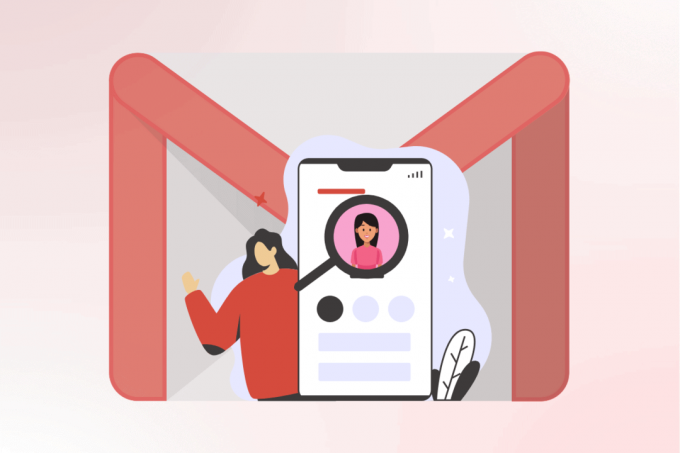
Ako zobraziť profilový obrázok služby Gmail ostatných používateľov
Pokiaľ ide o prezeranie profilových obrázkov Gmailu iných, je to len malý pohľad na to, kto sú, pretože ide o to, aby ste ich trochu lepšie spoznali. Urobíte to takto:
Metóda 1: Prostredníctvom Gmailu v počítačovom prehliadači
1. OTVORENÉ Chrome / webový prehliadač na vašom PC a prejdite do svojho Google Mail.
2. Prihláste sa do svojho Gmail účet.
3. Otvor tvoj Doručená pošta a vyberte e-mail alebo osobu, ktorej profil chcete zobraziť, vyhľadaním jej mena v poli vyhľadávací panel.

4. Nižšie sa otvorí ich profilový obrázok spolu s ich e-mailovou adresou.
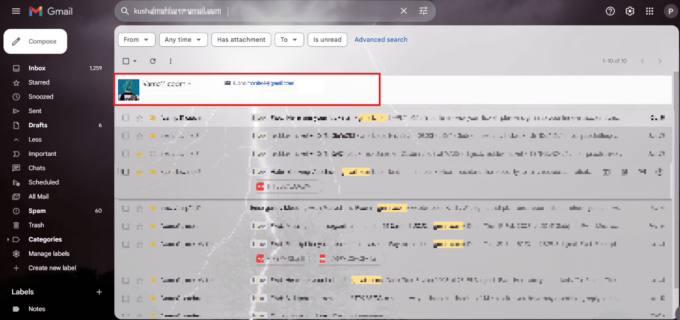
4. Kliknite pravým tlačidlom myši na profilový obrázok a vyberte Otvoriť obrázok na novej karte, z možností.
Prečítajte si tiež:Ako vyzerá ikona ozubeného kolieska v Gmaile a kde ju nájsť?
Metóda 2: Prostredníctvom kontaktov v službe Gmail
Môžete tiež vidieť profilovú fotku niekoho, ak je jeho kontakt uložený na vašom Disku Google. Postupujte podľa nasledujúcich krokov:
1. Sledujte kroky 1-2 z prvého nadpisu.
2. Klikni na ikona s deviatimi bodkami vedľa vášho profilu.
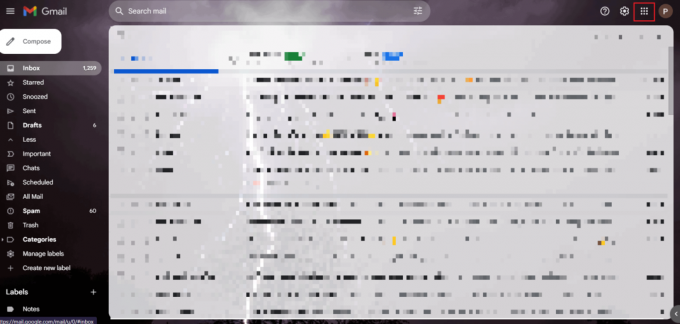
3. Kliknite na Kontakty z dialógového okna.

4. Vyberte kontakt podľa vlastného výberu.
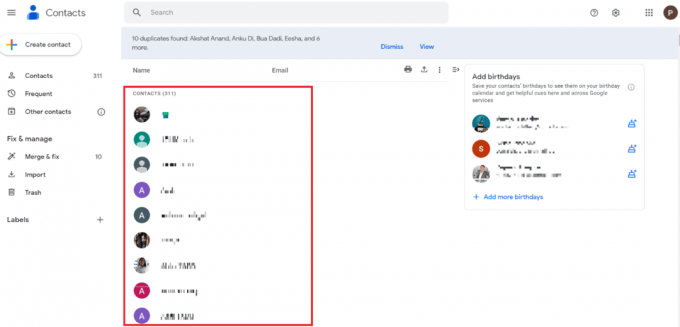
5. Budete môcť vidieť profilový obrázok svojho kontaktu spolu so všetkými informáciami uloženými na Disku Google.
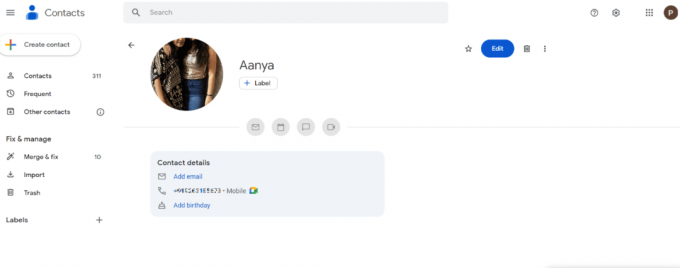
A to je všetko! Teraz budete môcť zobraziť profilový obrázok Gmailu ostatných používateľov.
Metóda 3: Prostredníctvom aplikácie Gmail pre Android
Ak chcete zobraziť profilový obrázok služby Gmail prostredníctvom telefónu, postupujte takto:
1. Otvorte chrome/safari.
2. OTVORENÉ Gmail a prihláste sa do svojho účtu Gmail.
3. OTVORENÉ desktopová verzia služby Gmail klepnutím na tri bodky v pravom hornom rohu a povoľte možnosť stránky pre počítače.
5. Teraz otvorte e-mail osoby z doručenej pošty, ktorej profilový obrázok chcete vidieť.
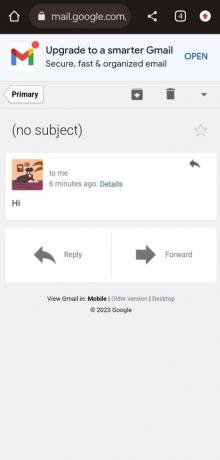
6. Klepnite na profilový obrázok a podržte ho. Vyberte otvoriť na novej karte možnosť z kontextového menu.

7. Klepnite na panel s adresou na tejto novej karte a kliknite na ikonu úprav v adrese URL.
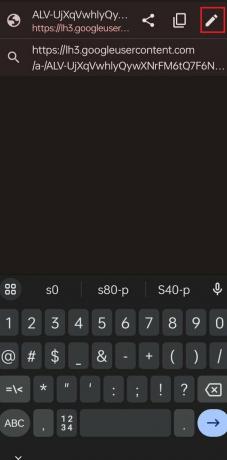
8.Uvidíte =s80-p. Nahraďte 80 0 a zadajte.
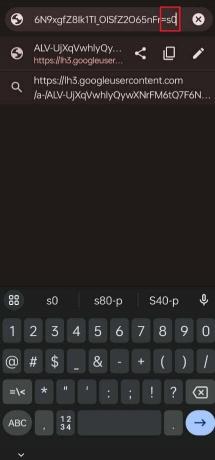
9. Teraz uvidíte profilový obrázok v plnej veľkosti.

Prečítajte si tiež:Ako opraviť, že Gmail nesťahuje prílohy v systéme Android
Ako stiahnuť obrázok profilu Gmail ostatných
Do svojho zariadenia si môžete stiahnuť aj profilové obrázky iných používateľov. Jednoducho postupujte podľa krokov uvedených nižšie.
Metóda 1: Cez prehliadač počítača
Ak chcete získať profilový obrázok ostatných prostredníctvom počítača, musíte urobiť toto:
1. Otvorte prehliadač a potom sa prihláste do svojho účtu Gmail.
2. Otvorte e-mailovú adresu celej profilovej fotografie osoby, ktorú chcete stiahnuť.
3. Teraz, kliknite pravým tlačidlom myši na profilový obrázok a kliknite na Uložiť obrázok ako…

4. Obrázok si budete môcť uložiť do počítača.

Metóda 2: Prostredníctvom aplikácie pre Android
Proces sťahovania profilového obrázku pomocou telefónu je rovnako ako PC. Jednoducho otvorte Gmail vo svojom mobilnom prehliadači a postupujte podľa rovnakých krokov, ako je uvedené vyššie, aby ste si stiahli profilový obrázok Gmail iných používateľov.
Prečítajte si tiež: Ako zastaviť automatickú archiváciu v Gmaile
Môžem zmeniť profilový obrázok niekoho iného v Gmaile?
Hoci nemôžete skutočne zmeniť profilovú fotku niekoho, môžete jeho fotky nahradiť avatarmi Gmailu. Zmeny však uvidíte iba vy. Ak chcete zmeniť profilový obrázok svojich kontaktov, postupujte takto:
1. Nasleduj prvé tri kroky z nadpisu cez Gmail Kontakty.
4. Vyberte Upraviť vedľa ich profilu.
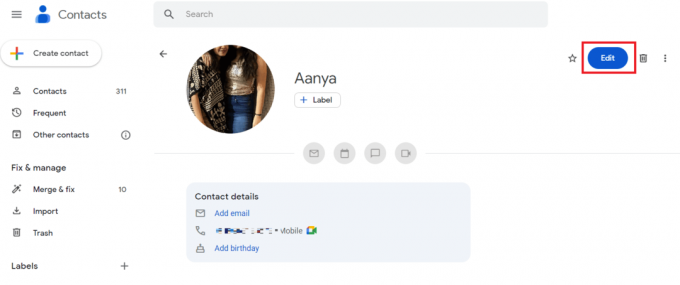
5. Klikni na ikonu úprav ktorý sa zobrazuje na ich aktuálnej profilovej fotke.
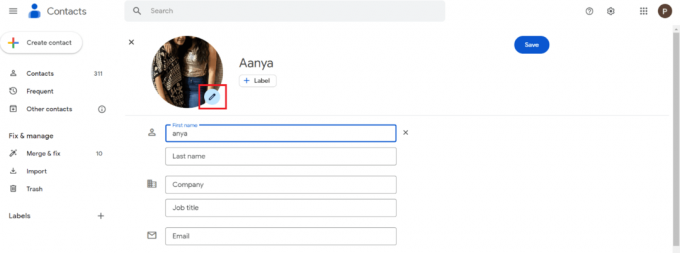
6. Vyberte Zmeniť obrázok.

7. Vyberte si ľubovoľné tri možnosti ktorý sa objaví.

Po výbere obrázka podľa vlastného výberu kliknite na tlačidlo Uložiť a profilový obrázok sa nastaví.
Gmail zobrazí novú profilovú fotku kontaktu.
Môžu ostatní ľudia vidieť môj profilový obrázok Gmailu?
Áno, vaše meno a váš profilový obrázok si môžu zobraziť iní ľudia, ktorí používajú služby Google, kde sa zobrazuje váš hlavný profil účtu. Informácie vo svojom účte môžete kedykoľvek nastaviť ako súkromné alebo viditeľné pre kohokoľvek.
Prezeranie si profilových obrázkov Gmailu iných je ako nahliadnutie cez virtuálne okno do ich sveta, pretože je to len malá časť niekoho online identity. Je to celkom šanca vidieť ich inú stránku potenciálnym nájdením spoločného základu. Dúfame, že vaše otázky boli zodpovedané v našom sprievodcovi ako zobraziť profilový obrázok Gmail iných používateľov. Prečítajte si náš blog pre viac informácií alebo zanechajte svoje otázky nižšie.
Pete je vedúcim spisovateľom v TechCult. Pete miluje všetky veci technológie a je tiež zanieteným domácim majstrom. Má desaťročné skúsenosti s písaním návodov, funkcií a technologických príručiek na internete.



